Linux下误操作:如何打开.bat文件解析
linux打开.bat
作者:IIS7AI 时间:2025-02-14 02:48
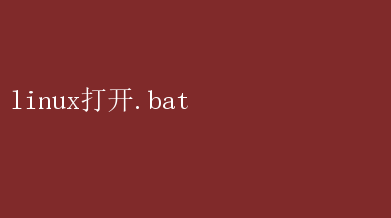
Linux下处理与执行.bat文件的探索与实践 在信息技术日新月异的今天,操作系统作为连接硬件与软件的桥梁,扮演着至关重要的角色
Windows与Linux,作为两大主流操作系统,各自拥有庞大的用户群体和应用场景
Windows以其直观的用户界面和广泛的兼容性著称,而Linux则以其开源、稳定、高效的特点深受开发者和技术爱好者的青睐
然而,这种差异也导致了文件格式和执行方式的不同,比如常见的.bat批处理文件,在Windows系统中如鱼得水,但在Linux环境下却显得格格不入
本文将深入探讨在Linux系统下如何处理和执行.bat文件,以及如何通过替代方案实现类似功能,旨在为读者提供一个全面且实用的指南
一、.bat文件简介及其在Windows中的作用 .bat文件,即批处理文件,是Windows操作系统中用于自动化执行一系列命令的脚本文件
通过简单的文本编辑器(如记事本)编写,.bat文件可以包含诸如启动程序、复制文件、设置环境变量等操作指令
用户只需双击该文件,Windows命令行解释器(CMD)便会逐行读取并执行其中的命令,极大地提高了工作效率
例如,一个简单的.bat文件可能用于备份特定文件夹的内容到指定位置,或者在每日开机时自动运行一系列安全检查程序
二、Linux与Windows的差异:为何.bat文件不适用 Linux与Windows在底层架构、文件系统、命令行工具等方面存在显著差异
Linux采用类Unix的设计哲学,强调模块化、文本配置和命令行操作
其命令行界面(CLI)是Bash(Bourne Again SHell)或其他shell(如zsh、fish等),这些shell与Windows的CMD或PowerShell在语法和功能上有很大不同
因此,直接在Linux中运行.bat文件会遇到兼容性问题,因为Bash无法理解.bat文件中的特定命令和语法
三、Linux下处理.bat文件的几种策略 尽管Linux原生不支持.bat文件,但我们仍有多种策略可以应对这一挑战,包括转换脚本、使用模拟器、或者寻找Linux下的替代工具
1.手动转换脚本 最直接的方法是将.bat文件的内容手动转换为Linux shell脚本(通常以.sh结尾)
这需要对两种系统的命令和语法有深入的理解
例如,Windows中的`copy`命令在Linux中对应的是`cp`,`dir`对应`ls`,`echo`虽然基本功能相似,但在处理特殊字符时有所不同
转换过程中,还需注意路径分隔符(Windows使用``,Linux使用/)、环境变量命名规则等方面的差异
示例转换: Windows .bat文件: batch @echo off copy C:datafile.txt D:backup echo Backup completed. 转换后的Linux .sh文件: bash !/bin/bash cp /data/file.txt /backup/ echo Backup completed. 2.使用模拟器或兼容层 对于需要在Linux上运行Windows特定应用的场景,可以考虑使用模拟器(如Wine)或兼容层(如Cygwin)
这些工具允许Linux系统模拟Windows环境,从而运行一些Windows程序,包括CMD.exe
然而,这种方法并非万无一失,可能遇到兼容性问题,且性能往往不如原生应用
此外,模拟器增加了系统的复杂性和资源消耗
3.利用跨平台工具 随着技术的发展,越来越多的软件和服务开始支持跨平台操作
例如,对于自动化任务,可以使用Python、Perl等脚本语言编写脚本,这些语言几乎可以在所有主流操作系统上运行,且拥有丰富的库和社区支持
此外,一些任务调度软件(如cron在Linux上,Task Scheduler在Windows上)也提供了跨平台的解决方案,尽管它们的配置方式可能有所不同
四、Linux下的替代方案:Shell脚本与自动化工具 在Linux环境下,Shell脚本是实现自动化任务的首选方式
Bash脚本不仅能够执行文件操作、启动程序,还能进行条件判断、循环控制等复杂逻辑处理
通过编写Bash脚本,用户可以轻松实现与.bat文件类似的功能,甚至更加强大和灵活
示例Bash脚本: !/bin/bash 备份脚本示例 SOURCE_DIR=/data BACKUP_DIR=/backup TIMESTAMP=$(date +%Y%m%d%H%M%S) BACKUP_FILE=$BACKUP_DIR/backup_$TIMESTAMP.tar.gz 创建备份目录(如果不存在) mkdir -p $BACKUP_DIR 执行备份操作 tar -czf $BACKUP_FILE -C $SOURCE_DIR . 输出备份完成信息 echo Backup completed. Backup file: $BACKUP_FILE 此外,Linux还提供了丰富的自动化工具,如cron作业调度器,允许用户按照预定时间自动执行脚本
通过编辑crontab文件,可以设定脚本在特定时间(如每天凌晨2点)自动运行,无需人工干预
五、结论与展望 尽管Linux与Windows在操作习惯和文件格式上存在诸多不同,但这并不妨碍我们在Linux环境下找到处理.bat文件的解决方案
通过手动转换脚本、利用模拟器或兼容层、以及采用跨平台工具和Linux原生自动化手段,我们可以有效地在Linux系统上实现与Windows .bat文件相似的功能
随着技术的不断进步,未来可能会有更多高效、便捷的跨平台解决方案出现,进一步降低不同操作系统间的壁垒,促进信息共享和协作
总之,无论是对于需要从Windows迁移到Linux的用户,还是需要在多平台环境下工作的开发者,理解和掌握如何在Linux中处理.bat文件及其替代方案,都是提升工作效率、拓宽技术视野的重要一环
通过不断探索和实践,我们能够充分利用不同操作系统的优势,创造出更加高效、灵活的工作环境